在现代智能生活中,无线路由器已成为家庭和办公室不可或缺的设备。而TP-Link作为知名的网络设备制造商,其无线路由器因操作简单、性价比高而广受欢迎。本文将详细讲解如何设置TP-Link无线路由器,并解答用户在使用过程中可能遇到的相关问题,帮助您轻松建立无线网络。
一、设置TP-Link无线路由器的准备工作
在开始设置TP-Link无线路由器之前,您需要做好一些准备工作。首先,确保您已购买到正确型号的TP-Link路由器,并准备好必要的配件,比如电源适配器、网线等。此外,需要进行设置的设备(如电脑或手机)也要准备就绪。
二、连接路由器与网络
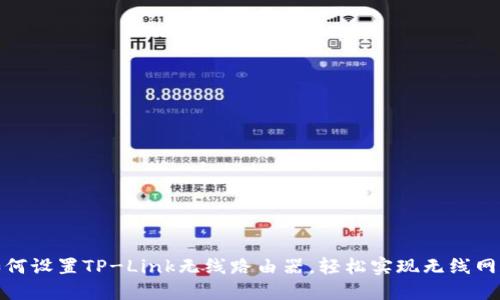
1. **连接宽带线路**:将您家的宽带网线插入TP-Link路由器的“WAN”口,这个口通常标有不同的颜色,方便识别。
2. **连接电源**:将电源适配器插入路由器,并连接到电源插座,路由器上的指示灯会开始闪烁,表示设备通电。
3. **连接设备**:使用另一根网线,将路由器的“LAN”口与电脑的网口连接,或者在完成后直接使用手机、平板通过Wi-Fi连接到路由器(可以在路由器上找到默认的Wi-Fi名称和密码)。
三、访问路由器设置界面
在完成物理连接后,您需要通过浏览器访问路由器的管理界面。在任何一款网络浏览器中,输入TP-Link路由器的默认IP地址,通常是“192.168.1.1”或“192.168.0.1”;具体的地址可查看路由器底部的标签。
在打开的登录页面中,输入默认的管理用户名和密码,通常用户名和密码都是“admin”。请确保修改登录密码以提高网络安全性。
四、快速设置向导

登录成功后,TP-Link路由器会提供“快速设置向导”,帮助您完成设置。根据向导的提示,您需要选择您的网络连接类型(动态IP、静态IP、PPPoE等),填写相应的账户信息。大多数家庭用户使用动态IP,您可以直接选择该选项,并点击“下一步”。
如网络连接完成,您可以继续设置无线网络参数。在此步骤中,您需要设置无线网络名称(SSID)和密码。确保输入易于记忆的名称,并设置相对复杂的密码,增加网络安全性。
五、保存设置并重启路由器
确认所有设置无误后,点击“保存”按钮,此时路由器可能会重启。连接成功后,您应该能够通过设置的Wi-Fi名称连接到网络。此时,请检测网络的稳定性和速度,确保设置成功。
总结
设置TP-Link无线路由器并不复杂,但需注意每一步,避免因操作失误导致网络不通。通过上述方法,您将能轻松创建一个安全、稳定的无线网络。
常见问题解答
TP-Link路由器无法连接互联网,该如何解决?
当TP-Link路由器无法连接互联网时,可能会导致无法正常上网。以下是一些常见排查方法:
1. **检查物理连接**:确保网线正确连接,确认网络接口没有松动。
2. **重启路由器**:有时,重启设备会解决临时性故障,试着断电重启。
3. **检查灯光状态**:路由器的状态指示灯应该正常亮起,如果指示灯不亮,可能是故障。
4. **进入设置界面**:通过路由器的管理界面查看WAN口设置,确保选择的连接方式正确,输入的信息无误。
5. **联系ISP**:如果以上步骤均未解决问题,您可能需要联系您的网络服务提供商,确保网络正常工作。
如何更改TP-Link路由器的Wi-Fi密码?
更改Wi-Fi密码是增强网络安全性的有效方式。以下是更改密码的步骤:
1. **登录管理界面**:通过浏览器访问路由器的管理信息网页,输入管理账号和密码。
2. **进入无线设置**:通常在“无线设置”或“Wi-Fi设置”部分,可以看到当前的Wi-Fi名称和密码。
3. **修改密码**:在密码框中输入新的Wi-Fi密码,确认无误后保存设置。
4. **重启路由器**:有时需要重启路由器,确保新密码生效。
5. **重新连接设备**:使用新密码连接您的设备,确保密码更改成功。
TP-Link路由器与设备连接不稳定,如何改善?
网络连接不稳定会极大影响上网体验,以下是一些提升连接稳定性的建议:
1. **选址**:路由器位置对于信号强度至关重要,避免放置在墙角或电器周围,尽量将其放置在中心位置。
2. **信道选择**:在设置页面中,您可以选择不同的信道以减少干扰,一般选择较少设备使用的信道。
3. **固件升级**:定期查看并更新路由器的固件版本,制造商发布的新固件通常会修复已知问题和增强性能。
4. **设备兼容性**:确保连接的设备支持该无线标准(如802.11ac),老旧设备可能影响网络的整体性能。
5. **避免干扰**:避免与其他无线路由器同频工作,可以调整路由器的频段(2.4GHz与5GHz)并选择适合的频段。
怎样重置TP-Link路由器到出厂设置?
若您忘记了管理密码或系统出现故障,可以选择将路由器恢复到出厂设置,步骤如下:
1. **寻找重置按钮**:TP-Link路由器通常带有一个重置按钮,位置在路由器的后面或底部。
2. **长按重置**:使用尖锐的物体如牙签按住重置按钮,长按10秒左右,直到指示灯开始闪烁,释放按钮后路由器将会重启。
3. **重新配置**:重置成功后,路由器恢复至出厂设置,您需重新进行网络配置,登录页面的用户名和密码也会恢复为默认“admin”。
4. **设置无线网络**:在进入设置界面后按照前文的方法重新设置Wi-Fi名称、密码等。
如何确保TP-Link路由器的安全性?
网络安全非常重要,确保TP-Link路由器的安全可以通过以下方式实现:
1. **修改默认登录信息**:及时修改默认的管理用户名和密码,不要使用“admin/admin”的组合。
2. **设置强密码**:为无线网络设置复杂的密码,确保包含字母、数字和特殊字符,密码长度至少为8个字符。
3. **启用加密方式**:在无线设置中启用WPA2-PSK或WPA3加密,避免使用WEP加密,因其安全性低。
4. **定期更新固件**:定期检查TP-Link官方网站,确保设备固件更新至最新版本以防漏洞。
5. **启用访客网络**:如果有来访客人使用互联网,可以创建一个访客网络,限制访客对主网络的访问。
总结来说,设置TP-Link无线路由器并保持网络的安全稳定,需要用户耐心细致地进行操作。希望本文能够帮助您顺利搭建并维护您的无线网络,如果您还有其他问题,欢迎随时咨询。

